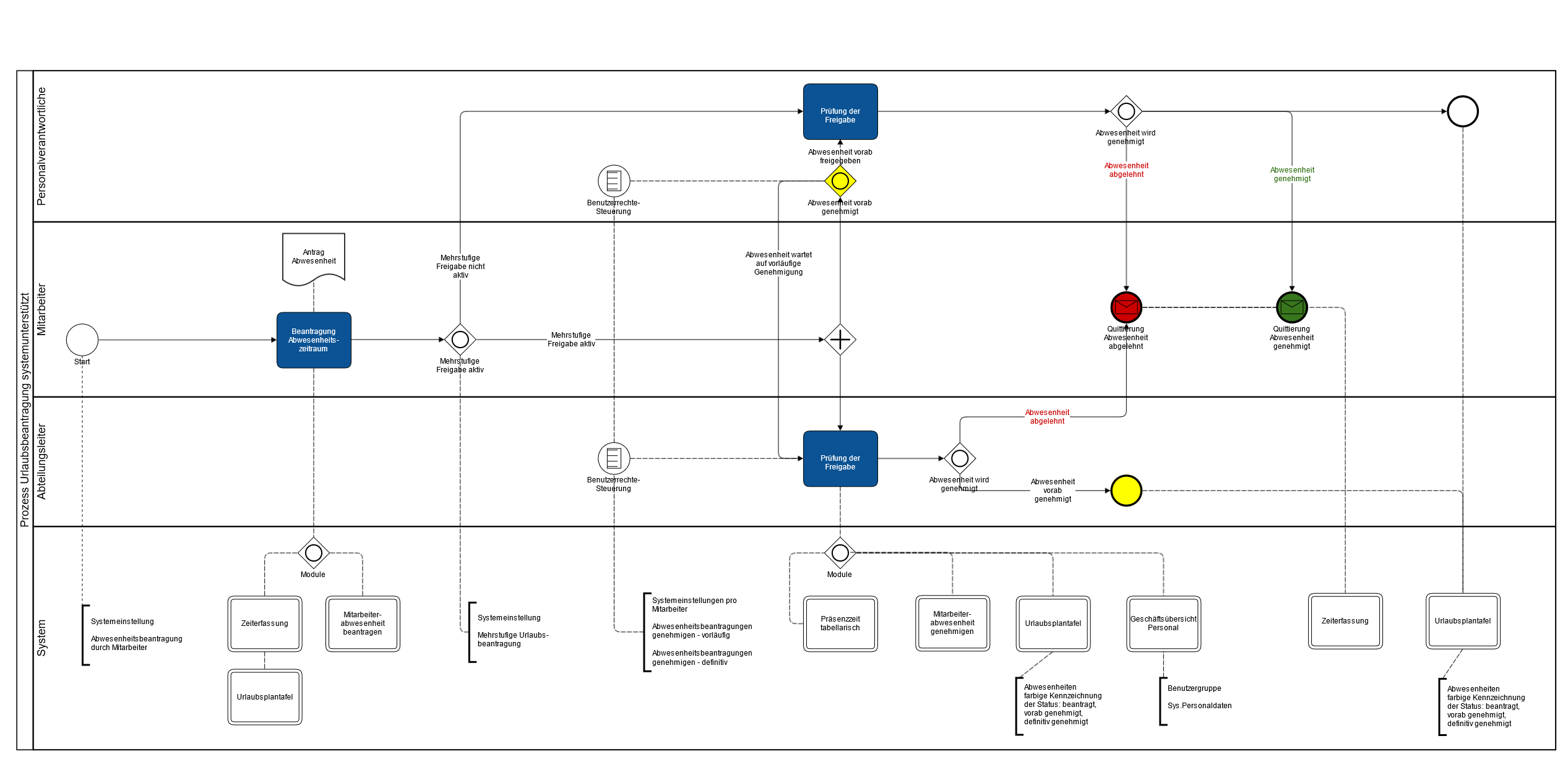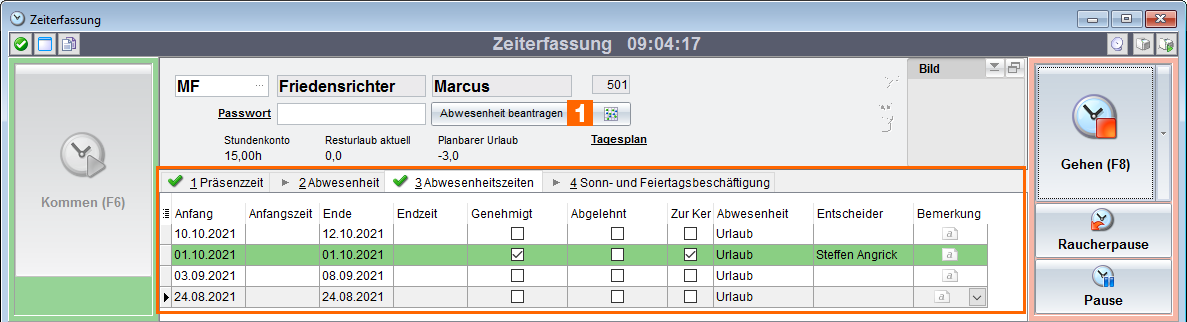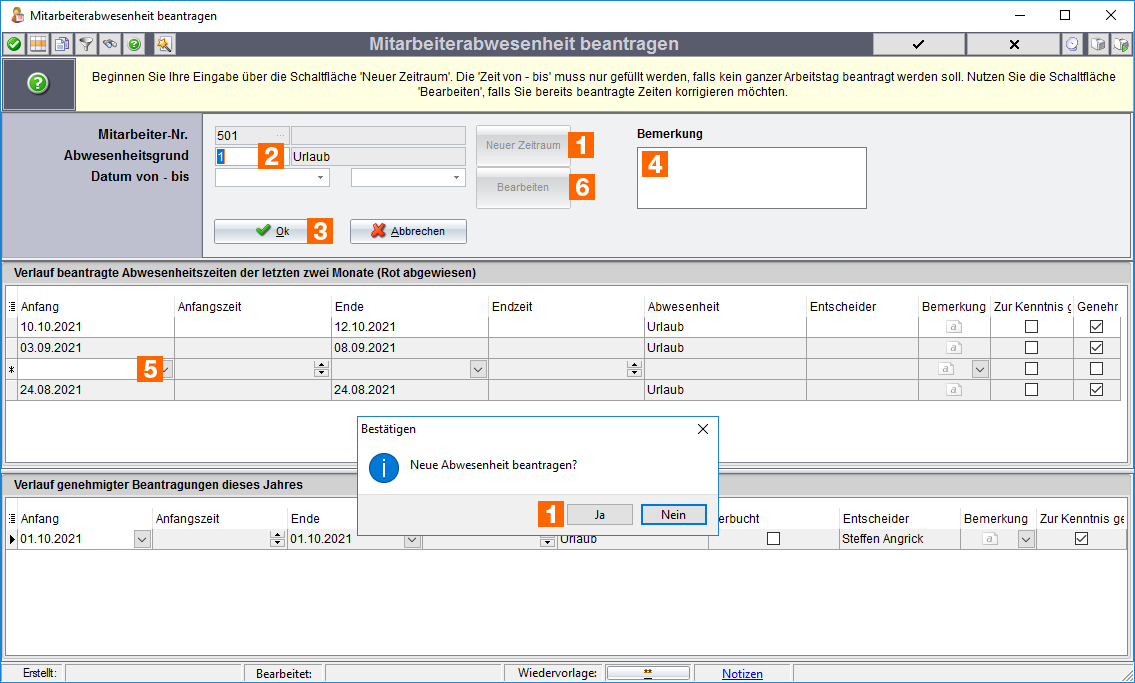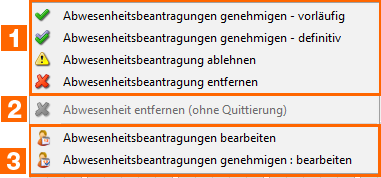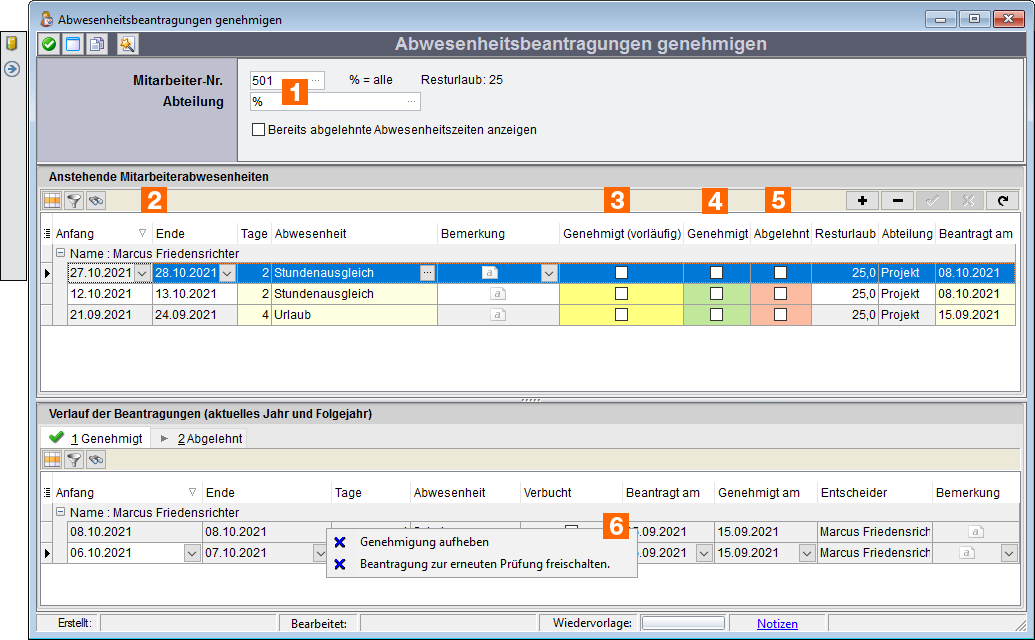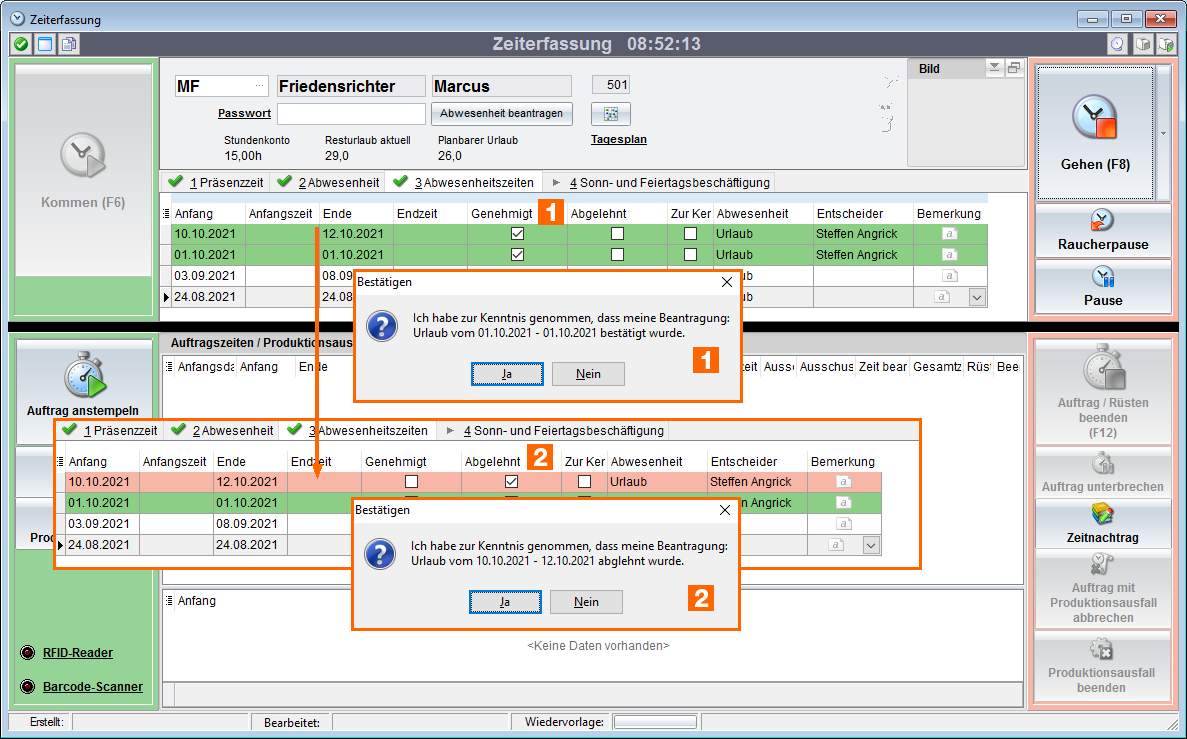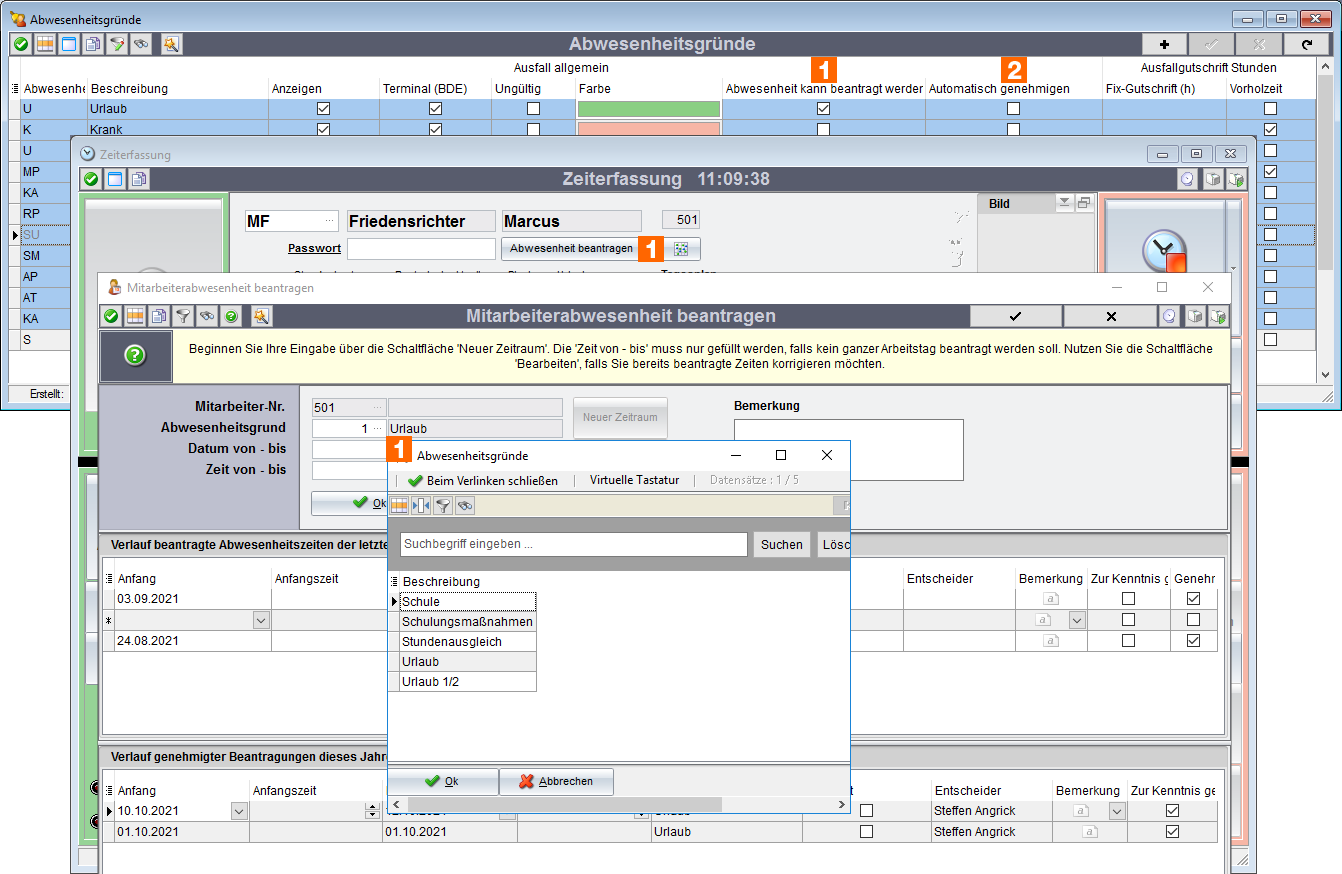|
Im Folgenden wird die systemunterstütze Organisation der Beantragung von Abwesenheiten durch Mitarbeitende, die optionale Freigabe durch Abteilungsleitende sowie die definitive Freigabe durch Personalverantwortliche erläutert.
- Prozessablauf
Mitarbeitende können über eine Beantragunsoberfläche (Zeiterfassung) Abwesenheitszeiträume (Urlaub, Freizeitausgleich bzw. Abbau von Überstunden, etc.) beantragen. Personalverantwortliche können diese papierlosen Beantragungen genehmigen, verschieben oder ablehnen. Die Mitarbeitenden bekommen den Status des Genehmigungsverfahrens zur Quittierung über die Zeiterfassung mitgeteilt. Das Genehmigungsverfahren kann über eine Systemeinstellung mehrstufig erfolgen. Die erste Stufe ist in diesem Zusammenhang die Vorabgenehmigung zum Beispiel seitens eines Abteilungsleiters. Eine endgültige Genehmigung kann von Personalverantwortlichen erteilt werden. Die beantragten, vorabgenehmigten oder freigegebenen Abwesenheiten können über die Urlaubsplantafel eingesehen werden
- Beantragung von Abwesenheiten
Abwesenheiten können durch Mitarbeitende über die Zeiterfassung und die Urlaubsplantafel beantragt werden. Genehmigte Beantragungen werden den Mitarbeitenden beim nächsten Einwählen nach der Freigabe bzw. Ablehnung quittiert.
- Einstieg
- Betriebsdatenerfassung
- Zeiterfassung
- Abwesenheiten beantragen / Abwesenheitsbeantragung anpassen
Mit dem Einwählen in die Zeiterfassung besteht die Möglichkeit zur Beantragung von Abwesenheiten. Der Status bereits beantragter Abwesenheitszeiträume ist im Register Abwesenheitszeiten sichtbar.
(1) Schaltfläche Abwesenheit beantragen öffnet die Oberfläche Mitarbeiterabwesenheit beantragen alternativ kann die Schaltfläche für die Urlaubsplantafel verwendet werden, mit welcher auch die Beantragungen und Genehmigungen der Mitarbeitenden der gleichen Abteilung angesehen werden könnnen
Hinweis: Ist die Schaltfläche deaktiviert, ist die Systemeinstellung Abwesenheitsbeantragung durch Mitarbeiter deaktiviert.
Ist zusätzlich der Beantragunsgprozess zur systemunterstützten Überstundenauszahlung aktiv, hat die Schaltfläche die Bezeichnung Beantragen und ein Untermenü, über welches die Abwesenheitsbeantragung geöffnet wird.
Mitarbeiterabwesenheit beantragen ist separat über das Hauptmenü zugänglich und kann ohne Urlaubsplantafel oder als Ergänzung genutzt werden. Im oberen Bereich der Oberfläche werden die neuen Beantragungen und Ablehnungen dargestellt; im unteren Bereich die genehmigten Beantragungen des Jahres.
- Einstieg über das Hauptmenü
- Betriebsdatenerfassung
- Mitarbeiter-Abwesenheiten
- Mitarbeiterabwesenheiten beantragen
- Mitarbeiterabwesenheit beantragen
(1) Dialog Neue Abwesenheit beantragen mit [Ja] bestätigen; Bei Einstieg über das Hauptmenü Schaltfläche Neuer Zeitraum
(2) Angabe des Abwesenheitsgrunds: [F2] bietet die zur Verfügung stehenden Abwesenheiten zur Auswahl
und Angabe des Wunsch-Zeitraums
(3) Speichern mit [OK]
(4) Beachten Sie das Feld zur Angabe von Bemerkungen. Hier können Mitteilungen an die Entscheider gerichtet werden, die relevant für die Beantragung sind.
Die Verantwortlichen Personen für die Genehmigung bekommen eine Aufgabe im entsprechenden Assistenten der Geschäftsübersicht. Siehe auch Prozessablauf.
- Abwesenheitsbeantragung anpassen
Solange der Antrag nicht von Personalverwantwortlichen bearbeitet wurde, ist von Antragstellern eine Bearbeitung möglich.
Außerdem erhält man eine Übersicht über anstehende Anträge und erfolgte Abwesenheiten (5). Ablehnungen werden rot gekennzeichnet, Genehmigungen grün.
Analog dem Vorgehen im vorangehenden Abschnitt, beziehen sich die folgenden Anweisungen auf das gleiche Bild.
Schaltfläche Abwesenheit beantragen aus der Zeiterfassung, Urlaubsplantafel oder Einstieg über das Hauptmenü
(1) Dialog Neue Abwesenheit beantragen mit [Nein] bestätigen
(5) Gewünschten Eintrag aus dem Verlauf der Beantragungen wählen.
(6) Die Schaltfläche Bearbeiten ermöglicht die Anpassung der Abwesenheitsbeantragung und die Eingabe eines alternativen Zeitraums oder Abwesenheitsgrunds.
Achtung: Bereits vorläufig oder definitiv genehmigte Abwesenheiten dürfen nicht mehr angepasst werden. Der Status der Abwesenheit kann im Bereich (6) über die Genehmigungsspalten eingesehen werden.
|
Weiterführende Informationen
Genehmigung beantragter Abwesenheiten
|
- Genehmigung beantragter Abwesenheiten
Das Genehmigungsverfahren beantragter Abwesenheiten richtet sich prinzipiell danach, ob ein optionaler Vorabgenehmigungsstatus benötigt wird und nach Benutzerrechten der Personalverantwortlichen.
- Genehmigungsverfahren und Berechtigungen
Im Folgenden werden die Bedingungen für die Bearbeitung und Genehmigung von Abwesenheitsbeantragungen im einstufigen und mehrstufigem Freigabeverfahren beschrieben.
- Genehmigungsverfahren
Ohne Vorabgenehmigungsverfahren
Voraussetzung für den einstufigen Genehmigungsprozess beantragter Mitarbeiter-Abwesenheiten ist die aktivierte Systemeinstellung Abwesenheitsbeantragung durch Mitarbeiter. Bei dieser Variante findet die Abstimmung der Abwesenheitszeiträume, zum Beispiel in Bezug auf anwesende Vertreter, ausserhalb des Systems ab. Abwesenheiten werden lediglich durch Personalverantwortliche auf formale Richtigkeit geprüft. Voraussetzung für die Freigabe von Abwesenheiten der Mitarbeiter ist die Einstellung im Mitarbeiterzeichnis Abwesenheitsbeantragungen genehmigen - definitiv.
Mit Vorabgenehmigungsverfahren
Das erweiterte Genehmigungsverfahren wird über die Systemeinstellung Abwesenheitsbeantragung mehrstufig aktiviert. Die erste Stufe ist in diesem Zusammenhang die Vorabgenehmigung, zum Beispiel seitens eines Abteilungsleitenden. Eine endgültige Genehmigung kann nur von Personalverantwortlichen erteilt werden.
Voraussetzung für die Freigabe von Abwesenheiten der Mitarbeitenden sind die Einstellungen im Mitarbeiterzeichnis Abwesenheitsbeantragungen genehmigen - vorläufig sowie Abwesenheitsbeantragungen genehmigen - definitiv. Das Verfahren kann für bestimmte Personen abgewandelt werden über eine entsprechende Kombination dieser Benutzerrechte, um so auch in Ausnahmefällen ein direktes Eintragen (ohne vorherige Freigabe eines Abteilungsleitenden) zu ermöglichen.
Das Benutzerrecht Abwesenheitsbeantragungen genehmigen - vorläufig wird hier synonym mit Abteilungsleitenden verwendet und bezieht sich auf alle Mitarbeitenden der gleichen Abteilung. Diese klären den Zeitraum der Abwesenheit und veranlassen eine Änderung des Zeitraums in Absprache mit den Antragstellern.
Nach der Vorabgenehmigung können übergeordnet Personalverantwortliche mittels Benutzerrecht Abwesenheitsbeantragungen genehmigen - definitiv die Genehmigung endgültig erteilen bzw ablehnen. Die Prüfung der prinzpipiellen Ordnungsmäßigkeit der Beantragung wurde aber bereits durch die Vorabgenehmigung bestätigt.
Hinweis: Personalverantwortliche können nur mit dem Benutzerrecht Abwesenheitsbeantragungen genehmigen - definitiv, keine Abwesenheiten ohne Vorabgenehmigung freigeben. Soll diese Möglichkeit für bestimmte Personen bestehen, wird zusätzlich das Recht Abwesenheitsbeantragungen genehmigen - vorläufig benötigt.
Mitarbeitende dürfen sich die eigenen Abwesenheiten nicht selbst genehmigen
Mit der Einstellung im Mitarbeiterzeichnis Abwesenheitsbeantragungen genehmigen - nicht sich selbst ist die Genehmigung der eigenen Abwesenheiten und Beantragungen im Normfall ausgeschlossen. Für Personalverantwortliche kann diese Einstellung entfernt werden.
Abteilungsleitende mehrerer Abteilungen
Abteilungsleitende und Vertreter dieser, die sich nicht selbst die eigene Abwesenheiten genehmigen dürfen, können sich von anderen Personalberechtigten über die Gruppe Sys.Personaldaten.Abwesenheiten.ALohneRecht die Abwesenheiten freigeben lassen.
Sind erweiterte Zugriffsbeschränkungen über die Einstellung Bearbeiten Präsenz-/Auftragszeit nur eingeschränkt aktiv, haben nur Personen mit der Eigenschaft Abteilungsleiter Zugriff auf die Daten anderer Mitarbeitenden und können dementsprechend auch die Abwesenheiten freigeben. Über das Modul Abteilungsleitende für mehrere Abteilungen lassen sich Vertreterbeziehungen erstellen, sodass auch diese die Abwesenheiten freigeben können.
Hinweis: Für Mitarbeiter der Gruppe Sys.Personaldaten gilt diese Einschränkung nicht.
Ist diese Zugriffsbeschränkung nicht aktiv, können die Abwesenheiten angeschaut und bearbeitet werden, sofern die Berechtigung für die vorläufige oder definitve Freigabe von Abwesenheiten erteilt ist.
Achtung: Ist das mehrstufige Freigabeverfahren aktiv und Abteilungsleitende haben lediglich das Recht Abwesenheiten vorab zu genehmigen, ist es diesen nicht möglich in den Präsenz- und Abwesenheits-Modulen Abwesenheiten anzupassen oder direkt einzutragen.
Weiterführende Informationen
Berechtigungsstufen: Personalverantwortliche, Abteilungsleitende, Mitarbeitende
|
- Abwesenheitsbeantragungen genehmigen
Beantragte Abwesenheiten können über die Oberfläche Mitarbeiterabwesenheiten genehmigen, die Urlaubsplantafel oder das Register Anstehende Mitarbeiterabwesenheiten im Personalassistenten verwaltet werden.
Je nach Systemeinstellung mehrstufige Abwesenheitsbeantragung, werden die Status für Genehmigung bzw. Ablehnung gesetzt. Der Eintrag Abwesenheitsbeantragungen genehmigen - vorläufig wird nur bei aktivem mehrstufigem Prozess angezeigt. Generell werden die Einträge zum Genehmigen, Bearbeiten und Ablehnen nur aktiv mit Berücksichtigung der Berechtigungen.
- Kontextmenü und Optionen
(1) Abwesenheit genehmigen - vorläufig erteilt die Vorabgenehmigung, zum Beispiel seitens eines Abteilungsleitenden. Mit diesem Status gilt eine Abwesenheit als geprüft und zur Freigabe bereit. Eine endgültige Genehmigung kann nur von Personalverantwortlichen erteilt werden. Siehe Kapitel Genehmigungsverfahren und Berechtigungen.
Abwesenheit genehmigen - definitiv trägt die Abwesenheit für den Mitarbeiter in den Urlaubskalender ein. Die Mitarbeitenden erhalten beim Öffnen der Zeiterfassung den Hinweis, dass die Beantragung bestätigt ist und müssen diese als gesehen quittieren. Auf gleiche Art und Weise müssen die Mitarbeitenden eine Ablehnung quittieren, falls die Abwesenheit abgelehnt wurde. Wird eine Abwesenheitsbeantragung entfernt erhalten die Mitarbeitenden keine Information. Diese Funktion ist daher eher zur Korrektur von Fehleingaben geeignet. Siehe Kapitel Quittierung an Mitarbeitende.
(2) Abwesenheit entfernen (ohne Quittierung) ist aktiv,
(3) Über die Funktion Abwesenheitsbeantragungen bearbeiten lässt sich der beantragte Zeitraum verändern: verkürzen, verlängern oder verschieben. Zusätzlich kann der Entscheider über dieses Bearbeitungsfenster den detailierten Verlauf der beantragten bzw. abgewiesenen Abwesenheiten verfolgen.
- Dialog Mitarbeiterabwesenheiten beantragen: Abwesenheitsbeantragungen bearbeiten
Mitarbeiterabwesenheit beantragen ist separat über das Hauptmenü zugänglich und kann ohne Urlaubsplantafel oder als Ergänzung genutzt werden. Im oberen Bereich der Oberfläche werden die neuen Beantragungen und Ablehnungen dargestellt; im unteren Bereich die genehmigten Beantragungen des Jahres.
- Einstieg über das Hauptmenü
- Betriebsdatenerfassung
- Mitarbeiter-Abwesenheiten
- Mitarbeiterabwesenheiten beantragen
- Mitarbeiterabwesenheit beantragen
(1) Dialog Neue Abwesenheit beantragen mit [Ja] bestätigen; Bei Einstieg über das Hauptmenü Schaltfläche Neuer Zeitraum
(2) Angabe des Abwesenheitsgrunds: [F2] bietet die zur Verfügung stehenden Abwesenheiten zur Auswahl
und Angabe des Wunsch-Zeitraums
(3) Speichern mit [OK]
(4) Beachten Sie das Feld zur Angabe von Bemerkungen. Hier können Mitteilungen an die Entscheider gerichtet werden, die relevant für die Beantragung sind.
Die Verantwortlichen Personen für die Genehmigung bekommen eine Aufgabe im entsprechenden Assistenten der Geschäftsübersicht. Siehe auch Prozessablauf.
- Abwesenheitsbeantragung anpassen
Solange der Antrag nicht von Personalverwantwortlichen bearbeitet wurde, ist von Antragstellern eine Bearbeitung möglich.
Außerdem erhält man eine Übersicht über anstehende Anträge und erfolgte Abwesenheiten (5). Ablehnungen werden rot gekennzeichnet, Genehmigungen grün.
Analog dem Vorgehen im vorangehenden Abschnitt, beziehen sich die folgenden Anweisungen auf das gleiche Bild.
Schaltfläche Abwesenheit beantragen aus der Zeiterfassung, Urlaubsplantafel oder Einstieg über das Hauptmenü
(1) Dialog Neue Abwesenheit beantragen mit [Nein] bestätigen
(5) Gewünschten Eintrag aus dem Verlauf der Beantragungen wählen.
(6) Die Schaltfläche Bearbeiten ermöglicht die Anpassung der Abwesenheitsbeantragung und die Eingabe eines alternativen Zeitraums oder Abwesenheitsgrunds.
Achtung: Bereits vorläufig oder definitiv genehmigte Abwesenheiten dürfen nicht mehr angepasst werden. Der Status der Abwesenheit kann im Bereich (6) über die Genehmigungsspalten eingesehen werden.
|
Hinweis: Mitarbeiterabwesenheit beantragen ist ebenfalls aus der Zeiterfassung durch die Mitarbeiter zugänglich um Abwesenheiten zu beantragen.
Ist eine Beantragung bereits durch einen Entscheider bewilligt, kann diese über die Funktion Abwesenheitsbeantragungen genehmigen : bearbeiten eingesehen bzw. bearbeitet werden.
- Dialog Mitarbeiterabwesenheiten genehmigen: Abwesenheitsbeantragungen bestätigen, ablehnen
Mitarbeiterabwesenheit genehmigen ist separat über das Hauptmenü zugänglich und kann ohne Urlaubsplantafel oder als Ergänzung genutzt werden. Hier stehen alle Funktionen zum Genehmigen, Ablehnen oder Aufheben von Abwesenheiten zur Verfügung. Im oberen Bereich der Oberfläche werden die neuen Beantragungen (Anstehende Mitarbeiterabwesenheiten) dargestellt; im unteren Bereich die angenommenen bzw. abgelehnten Beantragungen des Jahres.
- Einstieg
- Betriebsdatenerfassung
- Mitarbeiter-Abwesenheiten
- Abwesenheitsbeantragungen genehmigen
- Neue Beantragungen verwalten
(1) Auswahl Mitarbeiter oder Abteilung
(2) Angabe des Wunsch-Zeitraums der Mitarbeitenden und Angabe des Abwesenheitsgrunds
(3) Vorläufige Genehmigung erteilen entspricht dem Status: die Abwesenheit ist prinzipiell genehmigungsfähig bspw. durch die Abteilungsleitung bestätigt
Soll keine Vorabgenehmigung erteilt werden, dann muss der Status Abgelehnt (5) gesetzt werden
(4), (5) Definitive Genehmigung bzw. Ablehnung erteilen; damit erhalten die Mitarbeitenden die Quittierung über die Zeiterfassung
Hinweis: Die Originalzeit wird per Doppelklick (auf ein nicht bearbeitbares Feld) in die Oberfläche oder als Hinweis per Maus über der Zeile angezeigt.
Hinweis: Die Farben (3), (4), (5) entsprechen den gleichen wie in der Urlaubsplantafel.
- Genehmigungen und Ablehnungen bearbeiten
Aus bestimmten Gründen (im einfachsten Fall durch Fehleingabe) kann es erforderlich sein, bereits erteilte Bestätigungen oder Ablehnungen rückgängig zu machen. Ist eine Abwesenheit genehmigt, muss diese zunächst aufgehoben werden. Dadurch wird die Abwesenheit in den Bereich Abgelehnt verschoben und der Mitarbeiter wird über die Zeiterfassung darüber informiert, dass die Abwesenheit abgelehnt wurde. Soll diese Abwesenheit im Anschluss wieder genehmigt werden, beispielsweise für einen anderen Zeitraum, kann diese im Bereich Abgelehnt über Rechtsklick zur erneuten Prüfung freigeschalten werden. und wird somit wieder im oberen Bereich der Anstehenden Mitarbeiterabwesenheiten angezeigt.
Hinweis: Ist ein Abwesenheitsantrag von Vorgesetzten abgelehnt und soll / kann wegen geänderter Umstände nun genehmigt werden gibt es zwei Varianten: Es kann entweder die Funktion Beantragung zur erneuten Prüfung freigeben (Vorgesetzter) oder, wenn der Zeitraum nicht exakt gleich ist, die Abwesenheit (vom Mitarbeitenden) erneut beantragt werden.
|
|
- Quittierung an Mitarbeitende
Mit (definitiver) Genehmigung bzw. Ablehnung erhält die Mitarbeiter eine Quittierung beim nächsten Anmelden in der Zeiterfassung.
- Einstieg
- Betriebsdatenerfassung
- Zeiterfassung
- Quittierung über die Zeiterfassung
(1) Eine Bestätigung der beantragten Abwesenheit muss durch die Mitarbeitenden mit [Ja] bestättigt werden
(2) Die Ablehnung der Beantragung muss durch die Mitarbeitenden ebenfalls mit [Ja] bestättigt werden
Hinweis: Eine Quittierung mit [Nein] wird den Mitarbeitenden solange beim Anmelden gezeigt, bis mit [Ja] bestättigt wurde. Ein möglicher Änderungswunsch durch die Beantragenden kann auch nach Bestätigung mit [Ja] noch vorgenommen werden und richtet sich nach unternehmensinternen Verfahren. Die Bestätigung soll (mindestens) das visuelle Wahrnehmen der Mitteilung bestätigen.
Achtung: Wird eine Abwesenheit gelöscht erhält der Mitarbeiter keine Information. Diese Funktion ist daher eher zur Korrektur von Fehleingaben geeignet.
|
- Beantragungsfähige Abwesenheiten und automatische Bewilligung
In den Stammdaten der Abwesenheitsgründe lassen sich die Status für beantragungsfähige Abwesenheiten und automatische Bewilligung dieser verwalten.
- Beantragungsfähige Abwesenheiten
(1) Setzen des Status Abwesenheit kann beantragt werden ermöglicht die Steuerung der Auswahlliste der für Mitarbeitende beantragunsgsfähigen Abwesenheiten.
- Automatische Genehmigung von Abwesenheitsbeantragungen
(2) Setzen des Status Automatisch genehmigen ermöglicht die sofortige Quittierung der Bestätigung an die Mitarbeitenden. Diese Einstellung kann für Abwesenheiten verwendet werden, für die keine Zustimmung der Personalverantwortlichen benötigt wird. Das kann beispielsweise für Abwesenheitszeiträume von Auszubildenden, berufsbegleitend Studierende oder Schulungsmaßnahmen von Mitarbeitern gelten.
|
Weiterführende Informationen
Beantragung von Abwesenheiten
|
Weiterführende Informationen
Urlaubsplantafel
|